无线网卡怎样用,本文教您无线网卡如何运用
Windows 10是美国微软公司研发的跨平台及设备应用的操作系统。是微软发布的最后一个独立Windows版本。Windows 10共有7个发行版本,分别面向不同用户和设备。截止至2018年3月7日,Windows 10正式版已更新至秋季创意者10.0.16299.309版本,预览版已更新至春季创意者10.0.17120版本
如今我们要用到电脑的地方实在是越来越多了,而电脑如果没有网的话,就像一台没有太多用处的机器一样,新入手无线网卡连接电脑后安装驱动,并搜索无线信号,输入无线网络的接入秘钥后,无线网卡就可以正常使用了。下面,小编给大家带来了无线网卡的图文。
无线网络在现今的社会是很普遍的,几乎走到哪都有无线网络可以连接,因此在家如果没有无线网络是很难受的,但是如果你有一台台式机就可以买一块无线网卡,然后进行无线网络设置了,那么无线网卡要怎么用呢?下面,小编给大家讲解无线网卡的使用步骤。
无线网卡如何使用
将无线网卡接入电脑,在电脑系统的桌面选中计算机图标。
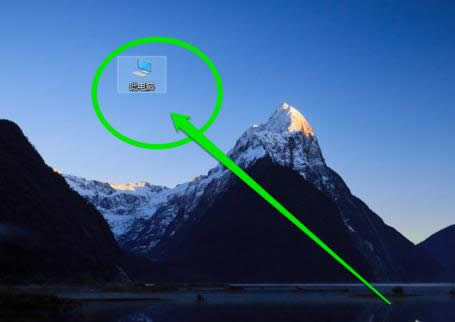
网卡图解详情-1
选中计算机图标后,使用鼠标的右键点击计算机图标。
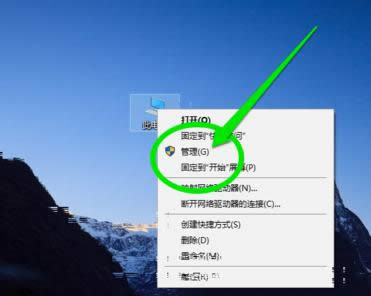
无线网卡图解详情-2
在弹出的右键菜单中,选中管理按钮进行点击进入计算机的管理界面,选择设备管理器。
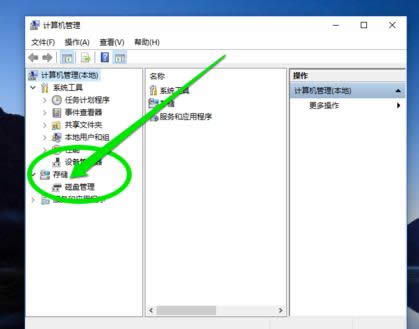
无线网络图解详情-3
在计算机的设备管理器,进行查找网络。
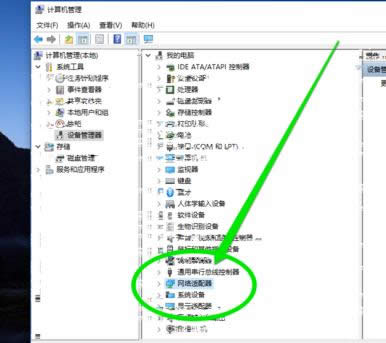
无线网络图解详情-4
在网络图标下,查看无线网卡的状态。
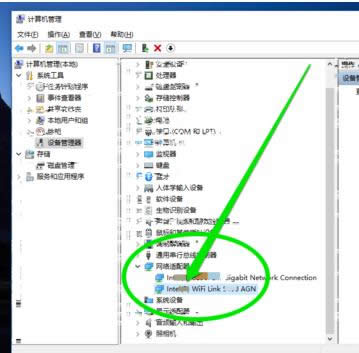
无线网卡图解详情-5
选中无线网卡,点击右键查看无线网卡的上网协议。
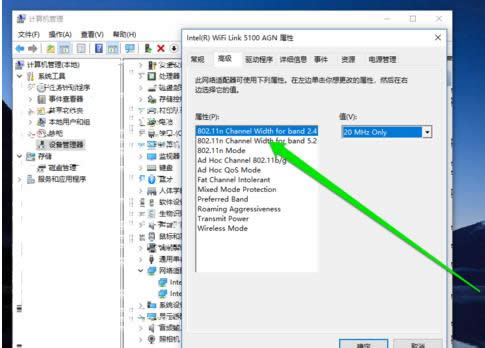
无线网卡图解详情-6
检查完成无线网卡的上网协议后,检查无线的驱动是否正常。
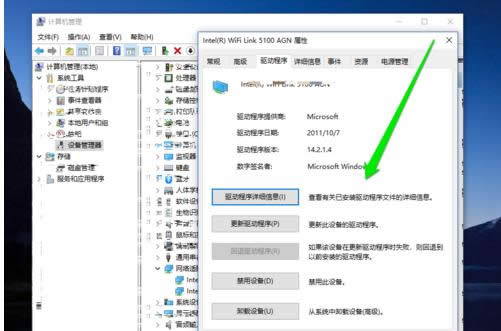
使用网卡图解详情-7
检测无线网卡的驱动和上网协议正常,我进入无线管理界面,进行搜索无线信号。
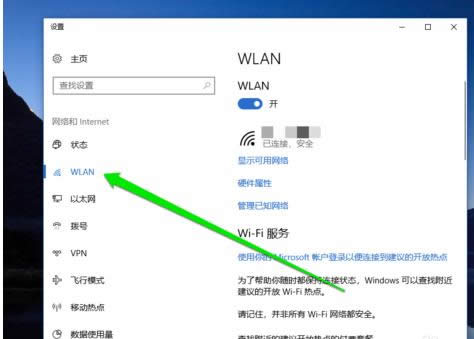
使用网卡图解详情-8
找到无线信号后进入连接无线网络,无线网卡的使用就完成了。
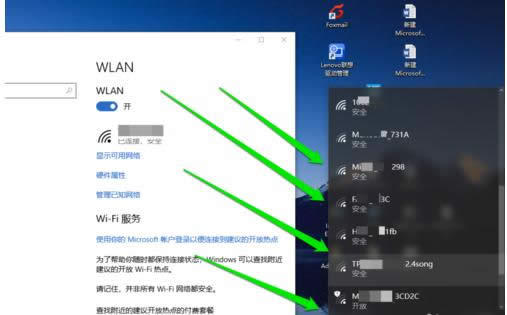
使用网卡图解详情-9
以上就是无线网卡的使用经验。
新技术融合:在易用性、安全性等方面进行了深入的改进与优化。针对云服务、智能移动设备、自然人机交互等新技术进行融合。Windows 10所新增的Windows Hello功能将带来一系列对于生物识别技术的支持。除了常见的指纹扫描之外,系统还能通过面部或虹膜扫描来让你进行登入。当然,你需要使用新的3D红外摄像头来获取到这些新功能。